

2022.04.18
企業ユーザーはWindows 11にはいつどうやって移行するべきか
2021年10月5日から順次配信が開始されることになっているWindows 11。セキュリティ確保のためにハードウェア要件(TPM2.0やUEFIのセキュアブート設定など)が引き上げられました。Windows 10の後継OSともいえる最新のバージョンですが、以前、Windows 8をスキップして、Windows 7を使い続けたように、移行に慎重になるべきものなのでしょうか。OSの更新で、業務がストップしてしまっては元も子もありませんが、臆病になりすぎてセキュリティリスクを放置することになるのも本末転倒です。

Windows 11とは
Windows 11は、セキュリティ面が強化されたWindows 10の最新版と考えてよさそうです。
Windows 10が稼働するパソコンでWindows Updateを実行するだけでインストールできます。既存のWindows 10をアップグレードするため、失われるデータなどもなく、容易に、Windows 11に移行することができます。
Windows 10がリリースされたのは2015年。当時からずっと、MicrosoftはWindows 10が最後のバージョンになると明言してきました。ところが、6年が経過した2021年6月、突然、Windows 11のリリースがアナウンスされました。同社では、Windows 10に対する無償でのバージョンアップで、既存のWindows 10にはWindows Updateを通じてアップデートのかたちで、2022年前半までに順次配信されていくとしています。
実際、日本HPから発売されている企業向けのパソコン製品でも、ハードウェア要件を満たしていることを確認し、Windows 11へのアップグレードが促されるようになっています。次の画面のような準備段階を経て、ダウンロードしてインストールすることができます。企業等で、独自のポリシー以外での更新を禁止していない限り、エンドユーザーの判断でWindows 11への更新が可能です。もちろん、この更新を受け入れずにWindows 10を使い続けることもできます。
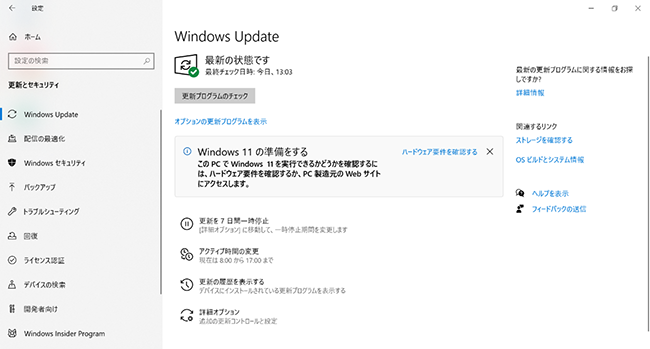
準備中の表示は一定期間続きますが、「ハードウェア要件を確認する」をクリックして遷移するページで「仕様を確認してください」をクリックして表示されるページの最後に「PC互換性チェックアプリのダウンロード」というリンクが用意されています。このアプリを使うと、お手元のパソコンとWindows 11との互換性を自分自身で確認することができます。

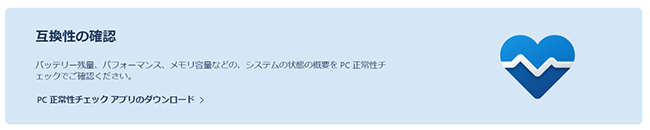
しばらくすると次のような表示になり、
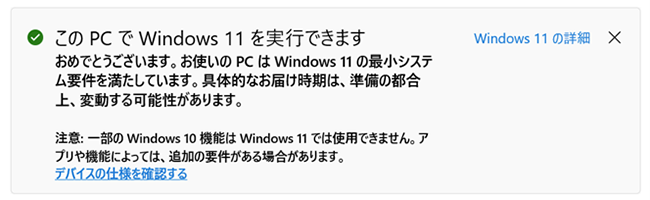
最終的にダウンロードしてインストールするボタンが表示されます。ここでWindows 10の使用を継続することもできます。
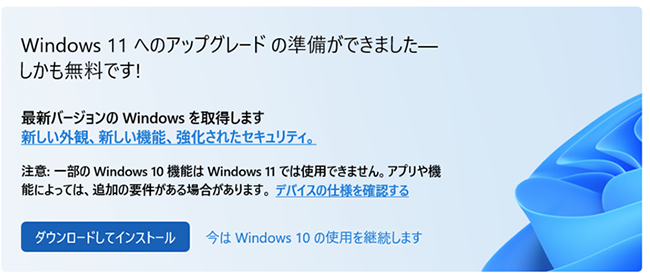
Windows 10とWindows 11、いったい何が違うのか。
大きな違いは、稼働するハードウェアの最小要件が引き上げられたことです。
最小要件を引き上げるのは、安全、信頼性、互換性を確保するためだとMicrosoftは考えているようです。特に、セキュリティ関連についての土台部分の底上げが主な目的です。ですから最小要件の引き上げといってもスペックとして、クロック周波数1GHz以上、2コア以上の64ビットプロセッサー、4GBのメモリ、64GB以上のストレージといった要素は、Windows 10よりは高いものの、現行のMicrosoft Officeの動作要件と同じです。現役で使われているパソコンなら軽々とクリアしているでしょう。7月現在のハードウェア要件については公式文書がPDFで公開されています。
ここではプロセッサーの要件が細かく規定されています。サポートされているプロセッサーやSoCは、AMD製、Intel製、Qualcomm製のどれかです。そしてWindows 11が要求する世代として、それぞれ、
- AMD製 Zen2以降
- Intel製 第8世代以降(一部の第7世代を含む)
- Qualcomm製 7/8世代以降
とされています。ごく一般的なプロセッサーで、各企業でもごく普通に使われているパソコンに搭載されています。おおむね2018年以降に発売されたWindowsパソコンであれば、この条件を満たすプロセッサーが搭載されています。
これらのプロセッサーにはTPM2.0準拠のセキュア領域があり、PTT(Platform Trust Technology)によってOSから独立して機能するファームウェアTPMが内蔵されています。
それに加えて、Windows Helloやデバイス暗号化、仮想化ベースのセキュリティ(VBS: Virtualization-Based Security)、コードの整合性チェック(HVCI: Hyper-Visor Code Integrity)、セキュアブート、セキュリティ機能を備えたモジュールであるTPM(Trusted Platform Module)の実装が求められています。
基本的に、Windows 11は、セキュリティ機能を大幅に底上げしたWindows 10であると考えることができます。セキュリティを重視する企業等で使われるパソコンとしては妥当なものだといえます。別の言い方をすれば、これらの要件を満たさないような古い世代のパソコンを使い続けている企業はセキュリティ的に潜在的な問題を抱えているとも言うことができます。
HP Elite Dragonfly G2をWindows UpdateでWindows 11に更新してみた
何はともあれ、ハードウェア要件を満たすパソコンとしてHP Elite Dragonfly G2にWindows 11を入れてみました。入れる前の注意事項として、元の状態に戻せるようにしておくことを強くお勧めします。Windows 11インストール後、10日間はWindows 10に戻すことができます。また、HP Elite Dragonfly G2はHP Sure Recover等の機能を使って初期状態に戻すこともできます。ただ、そのあと実際に使っていたときの状態に完全に戻すには、各種アプリ等の再インストールが必要になる場合もあります。最新のWindows Updateの適用にも多くの時間を要します。Windowsの標準機能である回復ドライブの作成と、システムイメージを作成しておくことを強くお勧めします。
Windows 10からWidows 11は約30分間でアップデートができる
ダウンロード後、そのままインストールに推移し、完了すると再起動が求められます。指示にしたがって再起動すると、引き続き更新が行われ、Windows 11に置き換わります。アップデートに必要な作業はこれだけです。ダウンロードを開始してからWindows 11にサインインしてデスクトップが表示されるまでの所要時間は1時間を少し超えました。
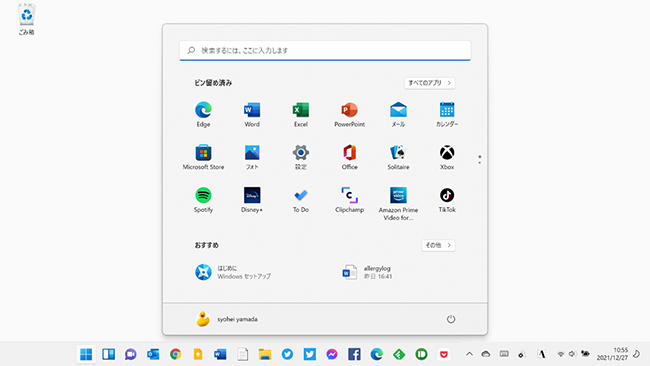
Windowsには、現在のバージョンを確認するためのwinverという標準アプリが用意されています。それを実行して確認してみましょう。

確かにWindows 11が稼働していることがわかります。バージョンは21H2となっています。Windows 10の最新版は21H1ですから、基本的にはWindows 10の機能拡張版ととらえてよさそうです。
念のためにもういちどWindows Updateを実行して最新の状態にアップデートしておきましょう。すでに累積更新プログラムもいくつか配信されていることがわかります。これらの更新は実行のタイミングで異なります。
msinfo32コマンドを実行してシステム情報を確認してみると、「仮想化ベースのセキュリティ」が無効になっています。
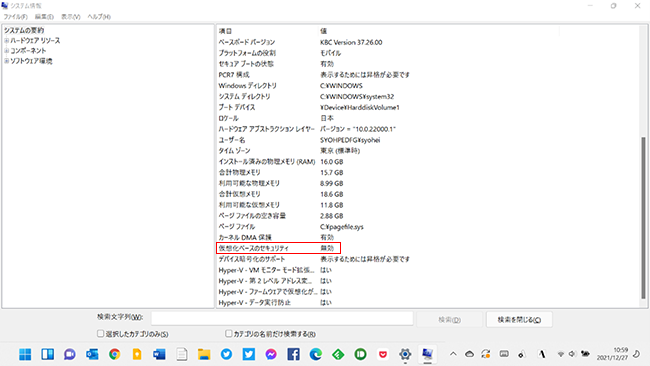
見かけもシカケもちょっと違うWindows 11
Windows 11では、タスクバーが変わったことに気がつきます。Windows 95以来、四半世紀にわたってタスクバー左端に置かれていたスタートボタンは他のタスクバーボタンとともにタスクバーの中央に寄せられました。位置はタスクバーボタンの数によって変わります。
タスクバー右端の通知領域や、通知センター、クイック設定ボタンなども新しくなっています。また、スタートボタンで表示されるスタートメニューも変わりました。
アプリを開くと、その外観が少し丸みを帯びて、モダンな印象になっていることに気がつきます。でも、変わったのはちょっとした外観だけで、アプリの中の操作性などについてはアプリに依存します。
細かい部分で使い勝手がよくなっているのですが、そもそも使い勝手がよくなるにせよ悪くなるにせよ、変わること自体を敬遠する業務用の環境では困る可能性もあります。
Windows 10からでも同様ですが、大きく変わるのはWindowsストアです。いわゆるストアアプリを配布するためのMicrosoft公式のアプリストアですが、今後は、ここで一般的なWindowsデスクトップアプリも配布されるようになります。さらに、Androidアプリがサポートされるようになり、アマゾンとの協業によって、そのストアからAndroidアプリを入手して実行できるようになる予定がアナウンスされています。
インターネットを探せば、たくさんのアプリがたくさん見つかり、自由にインストールできるのが現在のWindowsですが、これに歯止めをかけ、安心安全に使えるであろうお墨付きのアプリだけを入手可能な状態にすることができます。
設定アプリでWindows 11のVBSとHVCIを有効にする
セキュリティ関連はどのようになっているのでしょう。「Windowsセキュリティ」アプリを開き、「デバイスセキュリティ」を確認します。
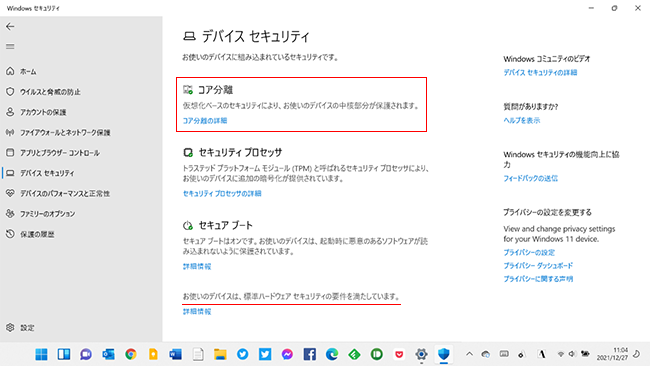
「お使いのデバイスは、標準ハードウェアセキュリティの要件を満たしています」と表示されています。設定できる項目として、「コア分離」があります。
コア分離については「メモリ整合性」をオンにできます。これは悪意のあるソフトウェアからWindowsにとって重要なコアプロセスをメモリ内で分離することで保護する機能です。この機能をオンにするとメモリアクセス保護が行われ、悪意のある外部デバイスによる攻撃からデバイスのメモリが保護されます。
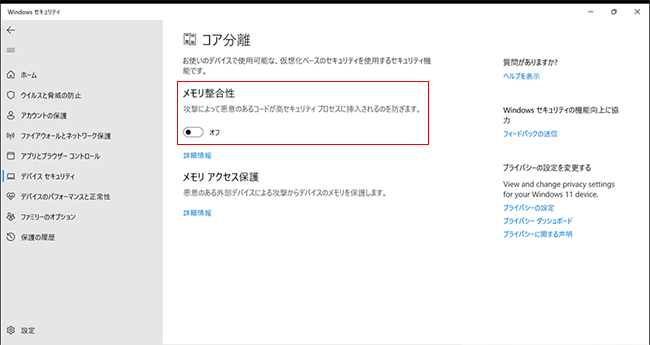
また、セキュリティプロセッサの詳細では、TPMに関する情報が表示されます。
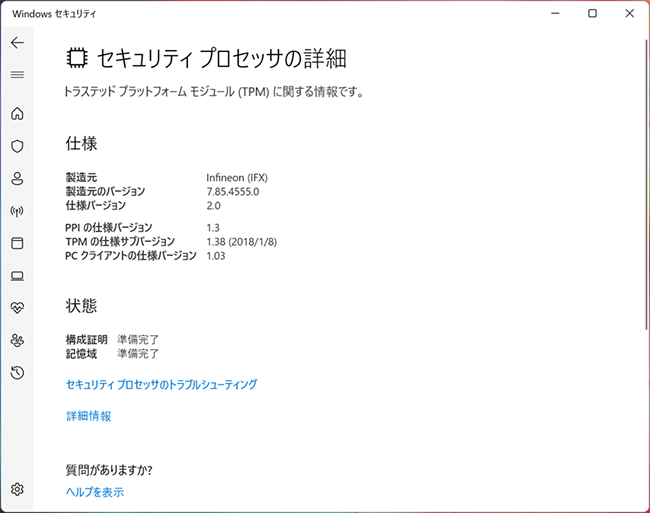
コア分離でメモリ整合性をオンにしてシステム情報を確認すると、さまざまなセキュリティ要素が加わっていることが確認できます。
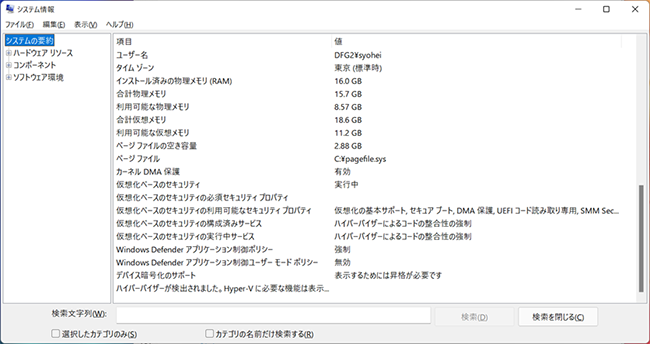
Windows 11はセキュリティを担保できるハードウェアでだけ稼働する安全最優先のWindows 10
「仮想化ベースのセキュリティ」が実行中となり、各種サポートが強制されていることがわかります。VBSやHVCIが有効になったからです。ハイパーバイザーが検出されている旨も明記されています。Microsoftでは、これらの機能の組み合わせにより、テスト済みのデバイスでマルウェアが60%削減されるとしています。
Windows 11を工場出荷時に搭載するパソコンでは、これらの機能が既定でオンの状態で出荷されます。今回は、Windows 10パソコンを更新することでWindows 11を導入したため、手動でオンにする必要がありました。
このように、Windows 11は、セキュリティを最優先にして基本機能を構成したWindows 10であることがわかります。別の言い方をするなら、セキュリティの確保が最優先の企業用パソコンにとっては、それが担保されるWindows 11こそが、安心安全につながるWindows 10の最新版であるといえます。
これらのセキュリティ機能はWindows 10でも有効にすることができました。企業によってはすでにオンの状態で運用しているところもあったはずです。もちろん、そのためには、ハードウェア要件を満たす必要があります。Windows 11の稼働は、稼働しているパソコンがそのためのハードウェア要件を満たしていることの証です。最新のOSの導入には慎重になりがちですが、今回のWindows 11はちょっと様子が違います。安定稼働を続け、進化を止めないWindows 10のセキュリティ面を、大幅に強化できることを保証したバージョンであり、コアの部分については実質的にWindows 10そのものだといえるからです。
日本HPも、Windows 11に関するサポート情報の発信を開始しています。あわせて参考にしてください。
このコンテンツは日本HPの公式見解を示すものではありません。日本HPのサポート範囲に含まれない内容や、日本HPが推奨する使い方ではないケースが含まれている可能性があります。また、コンテンツ中の固有名詞は、一般に各社の商標または登録商標ですが、必ずしも「™」や「®」といった商標表示が付記されていません。


ハイブリッドワークに最適化された、
Windows 11 Pro+HP ビジネスPC
ハイブリッドなワークプレイス向けに設計された Windows 11 Pro は、さらに効率的、シームレス、安全に働くために必要なビジネス機能と管理機能があります。HPのビジネスPCに搭載しているHP独自機能はWindows 11で強化された機能を補完し、利便性と生産性を高めます。















